كيفية دفق الموسيقى من الكمبيوتر الشخصي إلى Xbox One: أسهل طريقة
هل تحب ممارسة الألعاب عبر وحدة تحكم ألعاب Xbox One الخاصة بك؟ هل ترغب في الاستماع إلى أغانيك المفضلة من Spotify أثناء استخدام جهاز Xbox One الخاص بك؟ إذا قمت بذلك ، فيجب أن تعرف العملية الكاملة لـ كيفية دفق الموسيقى من الكمبيوتر الشخصي إلى Xbox One!
يعد Xbox One أحد أشهر أجهزة ألعاب الفيديو المنزلية التي يستخدمها ملايين الأشخاص حول العالم. تم إنشاء هذا بواسطة مایکروسوفت. تنافس بشكل أساسي مع Sony PlayStation 4 و Nintendo Switch. بالنسبة لمعظم المستخدمين ، فإن ممارسة الألعاب باستخدامها سيكون أكثر فائدة إذا كانت هناك موسيقى خلفية جيدة. والأفضل من ذلك هو أن تتاح لك الفرصة للاستماع إلى الأغاني التي تناسب أجواء اللعبة. بالتأكيد ، ستكون تجربة الألعاب الخاصة بك رائعة للغاية!
لحسن الحظ ، يدعم Xbox One منصات بث الموسيقى مثل Spotify. وبالتالي ، الاستماع المباشر إلى Spotify من الممكن استخدام الأغاني باستخدام جهاز Xbox One في وضع الاتصال بالإنترنت أو عبر جهازك المحمول. إذا كنت تحاول معرفة كيفية البث Spotify الموسيقى من الكمبيوتر الشخصي إلى Xbox One ، على وجه الخصوص Spotify الموسيقى ، في وضع غير متصل بالشبكة ، هناك حل أيضًا! الجزء الثالث سوف يشرح هذا أكثر!
محتوى المادة الجزء 1. كيفية التدفق Spotify الموسيقى إلى Xbox One مباشرة؟الجزء 2. كيفية التدفق Spotify الموسيقى إلى Xbox One عبر الأجهزة المحمولة؟الجزء 3. كيفية التدفق Spotify الموسيقى إلى Xbox One من الكمبيوتر الشخصي؟الجزء 4. ملخص
الجزء 1. كيفية التدفق Spotify الموسيقى إلى Xbox One مباشرة؟
كما ذكرنا في مقدمة الجزء من هذه المقالة ، الاستماع إلى Spotify الموسيقى عبر جهاز Xbox One الخاص بك مباشرة ، ممكنة. إذا لم تكن قد قمت بذلك من قبل ، فنحن هنا لنقدم لك دليلًا تفصيليًا حول الخطوات التي يجب عليك إنجازها. سنعرض هذا أولاً قبل أن ننتقل إلى القسم حيث ستتعلم كيفية دفق الموسيقى من جهاز الكمبيوتر إلى Xbox One ، على وجه الخصوص Spotify الموسيقى ، في وضع غير متصل بالشبكة.
خطوات التثبيت Spotify التطبيق على Xbox One
(أراضي البوديساتفا) Spotify يجب تثبيت التطبيق على جهاز Xbox One أولاً. فيما يلي الخطوات التي يجب عليك اتباعها.
الخطوة 1. انتقل إلى متجر Microsoft على وحدة تحكم ألعاب Xbox الخاصة بك.
الخطوة 2. استخدم شريط البحث للبحث عن "Spotify"التطبيق.
الخطوه 3. بمجرد أن ترى "Spotify"، فقط اضغط على زر" تثبيت "الذي ستراه على الشاشة.
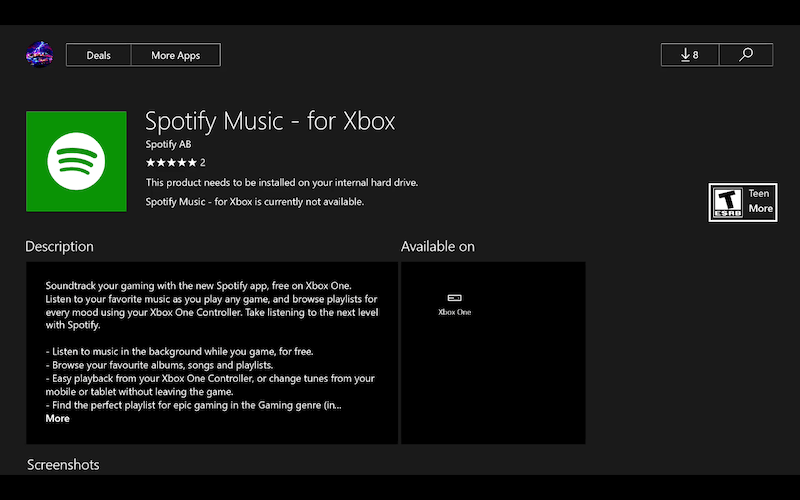
الاستماع إلى Spotify الأغاني على جهاز Xbox One الخاص بك
الآن بعد أن أصبح لديك ملف Spotify تم تثبيت التطبيق على جهاز Xbox One الخاص بك ، يمكنك الآن بدء الاستماع إلى ملفات Spotify المفضلة. فيما يلي التفاصيل المتعلقة بالخطوات التي يجب عليك تنفيذها.
الخطوة 1. يطلق Spotify. سجّل الدخول إلى الخدمة بتفاصيل حسابك المعتادة.
الخطوة 2. بحث عن Spotify الأغنية التي تريد الاستماع إليها أثناء اللعب على جهاز Xbox One. حدد تشغيل لتشغيله.
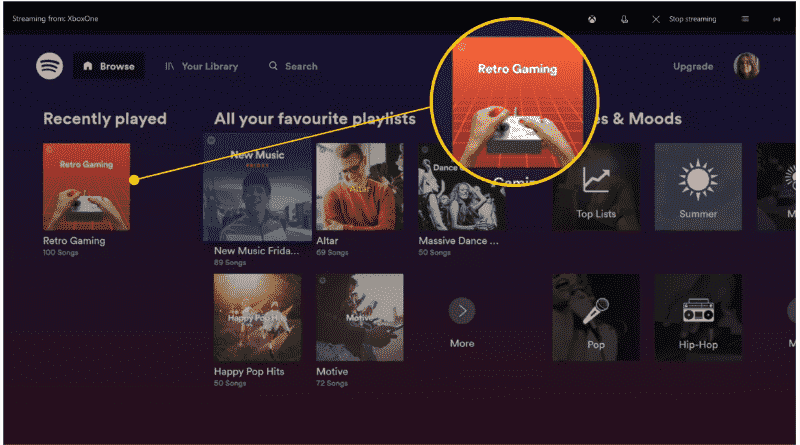
الخطوه 3. اضغط على الزر الأوسط المتوهج لوحدة تحكم Xbox One. قم بالتمرير لأسفل وحدد My Games & Apps. ابحث عن اللعبة التي تريد لعبها واضغط على A لبدء تشغيلها. بعد توقف قصير ، يستمر تشغيل الموسيقى أثناء تحميل اللعبة.
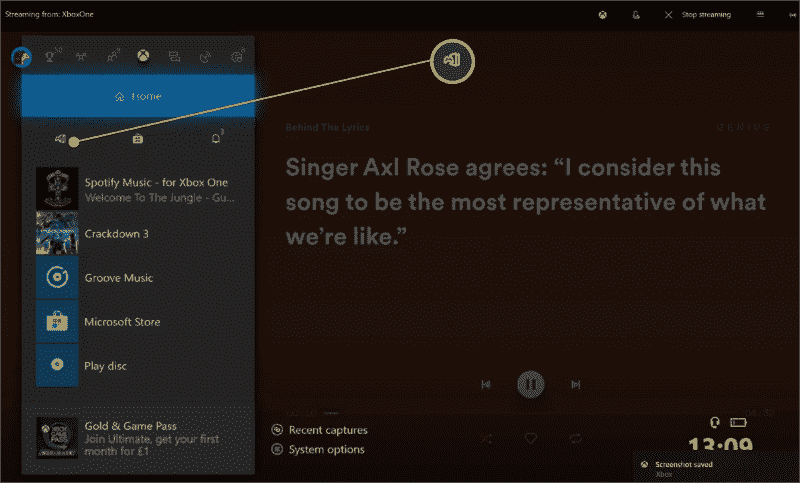
الآن ، لا داعي للقلق إذا كنت ترغب في الاستماع جيدًا Spotify الأغاني أثناء اللعب على Xbox One. سواء كنت تستخدم ملف Spotify نسخة مجانية أو حساب مدفوع ، من السهل القيام بالبث عبر التطبيق.
الجزء 2. كيفية التدفق Spotify الموسيقى إلى Xbox One عبر الأجهزة المحمولة؟
على الرغم من أن تركيزنا الرئيسي في هذه المقالة هو مناقشة كيفية دفق الأغاني من الكمبيوتر الشخصي إلى Xbox One ، على وجه الخصوص Spotify الموسيقى ، يسعدنا أيضًا أن نشاركك كيف يمكن البث بمساعدة أجهزتك المحمولة (Android أو iOS). وسيكشف هذا القسم التفاصيل المتعلقة بذلك.
إذا كنت مهتمًا ، فيمكنك الاستمرار في قراءة هذا الجزء. ومع ذلك ، إذا كنت ترغب في معرفة كيفية دفق الموسيقى على الفور من الكمبيوتر الشخصي إلى Xbox One ، على وجه الخصوص Spotify الموسيقى ، في وضع عدم الاتصال ، نوصيك بالانتقال إلى الجزء الثالث. الآن ، إليك كيف يمكنك الاستماع إليها Spotify الأغاني على جهاز Xbox One الخاص بك باستخدام جهاز Android أو iOS الخاص بك.
الخطوة 1. على جهازك المحمول ، قم بتشغيل ملف Spotify التطبيق وقم فقط بتسجيل الدخول إلى حسابك باستخدام بيانات الاعتماد الخاصة بك - اسم المستخدم وكلمة المرور.
الخطوة 2. انتقل إلى مكتبتك واختر أي مسار ترغب في الاستماع إليه على جهاز Xbox One.
الخطوه 3. لعب المختار Spotify أغنية. قم بتحميل صفحة التشغيل على Spotify بعد ذلك.
الخطوة رقم 4. في الجزء السفلي من شاشتك ، سترى أيقونة "الجهاز المتوفر". فوق هذا. من القائمة ، اختر جهاز Xbox One الخاص بك.
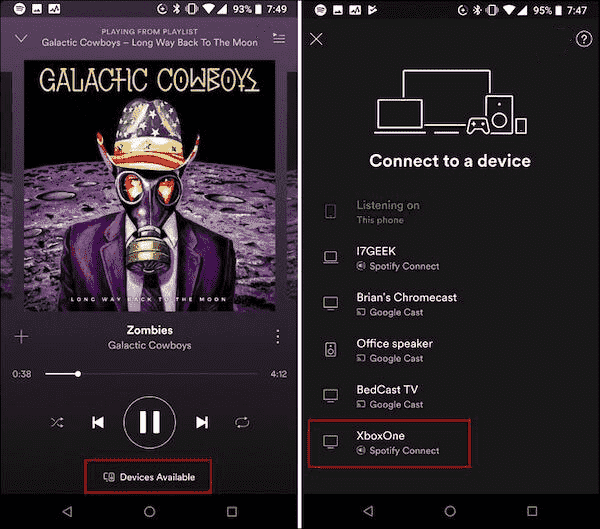
بكل بساطة اتباع ما ورد أعلاه ، يجب أن تكون قادرًا على البث Spotify الأغاني على جهاز Xbox One الخاص بك بمساعدة جهازك المحمول.
الجزء 3. كيفية التدفق Spotify الموسيقى إلى Xbox One من الكمبيوتر الشخصي؟
حان الوقت الآن لمناقشة كيفية دفق ملفات الوسائط إلى Xbox One ، على وجه الخصوص Spotify الموسيقى ، في وضع غير متصل بالشبكة. الأدلة السابقة المعروضة تعمل فقط إذا كنت تريد الاستماع إليها Spotify الأغاني على الإنترنت. ومع ذلك ، يجب على العديد من المستخدمين معرفة كيفية دفق الموسيقى من الكمبيوتر الشخصي إلى Xbox One ، على وجه الخصوص Spotify الموسيقى ، حتى في حالة عدم وجود اتصال بالإنترنت. كيف يمكنك أن تفعل هذا إذن؟
نحن محظوظون لأننا وجدنا أداة رائعة يمكنها مساعدتك أخيرًا في البث Spotify الموسيقى من جهاز الكمبيوتر الخاص بك إلى جهاز Xbox One الخاص بك دون الحاجة إلى القلق بشأن أي قيود. ما تحتاجه في هذه الحالة هو TunesFun Spotify Music Converter. TunesFun Spotify Music Converter يساعد الجميع Spotify المستخدمين لتنزيل الأغاني وقوائم التشغيل. بعد التنزيل ، يمكنك استمع للجميع Spotify الأغاني حاليا حتى لو لم يكن لديك ملف Spotify اشتراك مميز. من بين العديد من تطبيقات البرامج الاحترافية على الويب ، نوصي باستخدام TunesFun Spotify Music Converter لأسباب مختلفة.
- (أراضي البوديساتفا) TunesFun Spotify Music Converter هي أداة عظيمة يمكن أن تساعد في إزالة الحماية Spotify الأغاني مما يجعلها قابلة للتشغيل على أي جهاز تريده (مثل Spotify الأغاني محمية بموجب إدارة الحقوق الرقمية (DRM) ولا يمكن تشغيلها في الأصل خارج التطبيق أو على أجهزة غير مصرح بها).
- هذا يدعم تحويل الأغاني إلى تنسيقات شائعة مثل MP3. كما أنها تدعم FLAC و AAC و WAV.
- سرعة التحويل والتنزيل الخاصة به سريعة بدرجة كافية كما أنه يدعم تحويل الدُفعات.
- التحويل المراد إجراؤه بلا خسارة تمامًا ، لذا يجب الحفاظ على الجودة الأصلية للمسارات جنبًا إلى جنب مع علامات ID3 وتفاصيل البيانات الوصفية.
- إذا لزم الأمر ، فإن الفرق الفنية ودعم العملاء لـ TunesFun متواجدون دائمًا للمساعدة.
- تم تطوير التطبيق لإظهار واجهة سهلة. وبالتالي ، سيتمكن أي شخص بالتأكيد من استخدام التطبيق بسهولة.
بالطبع ، بصرف النظر عن تقديم مدى روعة ملف TunesFun Spotify Music Converter هو أننا سنشارك هنا أيضًا كيفية بث الموسيقى من الكمبيوتر الشخصي إلى Xbox One، على وجه الخصوص Spotify الموسيقى بمساعدة هذا التطبيق. كل ما عليك فعله هو إنجاز ثلاث خطوات بسيطة. هؤلاء هم على النحو التالي.
الخطوة 1. بمجرد تلبية جميع احتياجات التثبيت لهذا التطبيق ، قم بتثبيت هذا التطبيق ، وقم بتشغيله فقط. على الواجهة الرئيسية ، ستكون قادرًا على إسقاط الأغاني التي ترغب في معالجتها بسهولة. بدلاً من ذلك ، يمكنك استخدام ملف Spotify عناوين URL للأغاني. تذكر أن هذا التطبيق يدعم تحويل مجموعات الأغاني دفعة واحدة. لذا ، إذا كنت تبحث عن معالجة عدة أغانٍ مرة واحدة ، يمكنك فعل ذلك!

الخطوة 2. من تنسيقات الإخراج المدعومة في التطبيق ، يمكنك الآن اختيار التنسيق الذي ترغب في استخدامه. يوصى باستخدام MP3 حيث يدعم Xbox One هذا. تأكد أيضًا من إعداد مجلد الإخراج.

الخطوه 3. ضع علامة على زر "تحويل" في أسفل الصفحة لبدء تحويل الملف الذي تم تحميله أخيرًا Spotify الأغاني. أثناء استمرار عملية التحويل ، يجب أن يتم أيضًا إزالة DRM بواسطة التطبيق في نفس الوقت.

في أي وقت من الأوقات ، يجب أن تحصل على نسخة محولة وخالية من إدارة الحقوق الرقمية Spotify الأغاني الجاهزة الآن للبث على جهاز Xbox One الخاص بك! ليس فقط Xbox One ، ولكن يمكنك أيضًا نقل ملفات الموسيقى إلى الساعات الذكية أو مكبرات الصوت الذكية أو مشغلات MP3 للبث ، على سبيل المثال ، يمكنك لعب Spotify على Apple Watch.
ما عليك فعله بعد ذلك هو حفظ هذه الأغاني المحولة على محرك أقراص USB. قم بتوصيل USB بجهاز الكمبيوتر الخاص بك ، ثم قم فقط بنسخ ولصق المسارات في مجلد على USB. بمجرد الانتهاء من ذلك ، ما عليك سوى إدخال محرك أقراص USB هذا في جهاز Xbox One. بحلول ذلك الوقت ، يمكنك البدء في الاستماع إلى هذه الأغاني أثناء اللعب عبر جهاز Xbox One الخاص بك!
الجزء 4. ملخص
في البداية ، على الرغم من أنه قد يبدو أنه من المستحيل تمامًا رؤية دليل حول كيفية دفق الموسيقى من جهاز الكمبيوتر إلى Xbox One ، على وجه الخصوص Spotify الموسيقى ، في وضع عدم الاتصال ، نظرًا لأن الطرق المعتادة لا تعمل إلا إذا كنت متصلاً بشبكة Wi-Fi (عبر الطريقة المباشرة وباستخدام الأجهزة المحمولة) ، فنحن محظوظون لأننا وجدنا أداة يمكنها حل المعضلة. بمساعدة من TunesFun Spotify Music Converter، يتدفقون الخاص بك Spotify أصبحت الموسيقى المفضلة من جهاز الكمبيوتر الخاص بك إلى جهاز Xbox One أسهل!
اترك تعليقا